Monitor ne vidi povezave hdmi. Kako priključiti HDMI opremo na monitor
Če želite priključiti računalnik / prenosni računalnik na televizor ali monitor - izbira mora biti eden od 4 priključkov: HDMI, DisplayPort, DVI ali VGA. S tako raznolikostjo si neizkušeni uporabnik razkrije oči in ne ve, kaj je najbolje izbrati.
Iz tega članka boste izvedeli:
Za moderne televizije - HDMI je najpogostejši priključek. Če želite priključiti računalnik na televizor (ali ste kupili nov monitor), potem je na voljo več možnosti: HDMI, DisplayPort, DVI ali staro dober VGA. Vsak od navedenih vmesnikov ima, tako kot lasten prednosti in slabosti, ugotovite, katera stran vam bo pomagala.
Preden začnemo, je pomembno omeniti, da so vse druge povezave, razen VGA, digitalne. Tako se kazalniki ločljivosti (v slikovnih pikah) spreminjajo z vsakim novim vmesnikom, vendar sama kakovost ostaja enaka. 1920 × 1080/60 za HDMI bo videti enako kot 1920 × 1080/60 na DVI in DisplayPort (druge stvari so enake).
Kable sami ne vplivajo na kakovost slike. Preprosto posredujejo posebno dovoljenje za določeno razdaljo.
HDMI
Do zdaj skoraj vsi monitorji in televizorji podpirajo tovrstno povezavo. HDMI (High-OpredelitevMultimedijaVmesnik)- prenese avdio in video preko istega kabla. Najverjetneje, če želite povezati računalnik s televizorjem, uporabljate ta vmesnik.
HDMI je zelo uporaben široko paleto izdelkov potrošniška elektronika, vključno z: prenosniki, osebni računalniki, tablične računalnike, pametne telefone, igralne konzole, Blu-ray in multimedijske predvajalnike ter veliko drugih naprav. Ta priključek je postal izjemna priljubljenost med uporabniki.
Do nedavnega je bil HDMI v1.4 standard, s katerim so delovale družbe za elektroniko. Zato je velika možnost, da ima večina elektronike v vašem domu priključke HDMI 1.4. Vendar pa morate vedeti, da obstaja nova različica, se imenuje HDMI 2.0, ki prinaša zmogljivosti HDMI na novo raven.

Po objavi 4K / Ultra HD Televizorji - tu je tudi HDMI 2.0, ki vam omogoča, da posnamete sliko v ločljivosti 3820 x 2160 slikovnih pik s hitrostjo 60 sličic na sekundo skupaj s 32 kanali nestisnjenega digitalnega zvoka. Vse to naredimo s pomočjo že poznanih kablov HDMI, ki so bili v preteklosti že vrsto let.
Sčasoma - nič v teh žicah se ni spremenilo, razen priključkov, s katerimi so bili priključeni. Zato jih ni treba zamenjati, ko se odločite nadgraditi vse na novo različico vmesnika (2.0).
Glede na to, da se je HDMI razvil v različico 2.0, bi morali imeti manj razlogov za prehod na nov vmesnik, z izjemo nekaterih (manj pogostih situacij), ki jih bomo pogledali spodaj.
DisplayPort
To je digitalni prikazni vmesnik, ki ga je razvila družba VESA (Združenje standardov video elektronike). DisplayPort ni najboljša možnost za uporabo potrošniške ravni HDTV (z izjemo premije 4K TV iz Panasonic), ki je edini (trenutno) potrošniški televizor s podporo za DisplayPort.

Kljub temu je DisplayPort (DP) zelo dobra izbira (in mnogi bodo rekli najboljše) za povezavo računalnika z monitorjem. Z vsemi potrebnimi dodatki in posodobitvami strojne opreme (programska oprema), različica 1.2 DP izda največjo ločljivost v 3840 x 2160 pri 60FPS, zaradi česar je sposoben podpirati vsebino 4K / Ultra visoke ločljivosti in enako kot HDMI, prenaša digitalni avdio preko enega video kabla.
Kljub razširjenosti danes vmesnika HDM, DisplayPort ima več funkcij, ki jih postavljajo kot neposredna alternativa, ki bo zaslužil svojo pravico biti, zahvaljujoč prizadevanjem navdušencev.
Glavna značilnost je, da hkrati deluje več monitorjev. To je zelo primerno za oblikovalce, programerje in vse tiste, ki že dolgo delajo na računalniku.
Uporabniki se lahko povežejo do 5 monitorjev hkrati, ki vam omogoča ustvarjanje udobja na delovnem mestu. Obstaja veliko računalniških aplikacij za organiziranje dela na ta način.
Poleg tega obstaja dodatna možnost, da se sklicujete na gradivo, ki je na enem zaslonu, medtem ko tipkate na drugem, ne da bi pritisnili kombinacijo Alt +Tab.
Medtem ko je trenutna različica DisplayPort 1.2a, VESA nedavno odobrila standarde različica 1.3. Z novim vmesnikom za javnost, pasovno širino povečati za 50%, in sicer do 32,4 Gbitov / s. To bo izboljšalo ločljivost monitorjev. Pri uporabi enega kabla je mogoče povezati eno 5 K monitor (5120x 2880 slikovnih pik). Znatno poveča pasovno širino pri povezovanju več monitorjev. Zdaj je lahko 4 K (2840x 2160 točk). V novi različici bo mogoče tudi pretvoriti video v HDMI, VGA in DVI.
DVI
DVI (DigitalnoVizualnoVmesnik) -opozoril na sebe kot standardni priključek za priključitev zaslonov nazaj leta 1999, vendar sčasoma ga je HDMI skoraj popolnoma nadomestil. Tehnologija DVI je zasnovana za zagotavljanje nestisnjenega digitalnega videa in jo je mogoče preoblikovati, da podpira več načinov, kot so:
- DVI-D (samo digitalno)
- DVI-A (samo analogni)
- DVI-I (digitalni in analogni)
Digitalni video signal, ki se prenaša prek DVI, je zelo podoben HDMI, čeprav obstajajo razlike med obema formatoma, in sicer pomanjkanje piska v DVI.
Ne boste več našli DVI na HD televizorjih in BLU-ray predvajalnikih. Verjemite mi, da prek tega vmesnika ne želite povezati televizorjev z ravnim zaslonom, ker boste potrebovali dodatni avdio kabel. Ampak za računalniške monitorje, v katerih pogosto ni zvočnikov - DVI bo dobra rešitev. Te konektorje boste našli tudi na starih projektorjih, ki so nekje v vašem domu razrezani.
Če želite gledati videoposnetek 4K, potem bi morala biti izbira porazdeljena na HDMI ali DisplayPort, DVI pa se ne more sprijazniti s tem. Če nimate takšne potrebe, vam bo DVI dobro služil.
Obstajajo dve vrsti priključkov te vrste, to so:
- Enojna povezava;
- Dvojna povezava.
Stiki Dual-link priključek omogoča dvojno oddajno moč in zagotavlja višjo hitrost in kakovost signala. Na primer, LCD-televizor, ki uporablja priključek DVI Single-Link, lahko prikaže največjo ločljivost 1920 × 1200, aDual-Link za isti zaslon se bo že odrekel 2560 × 1600.
VGA
Ko je bil danes eden od standardov elektronike in računalniške tehnologije enakoVGA (VideoGrafikaArray)ne uporablja se v standardnem sklopu multimedijskih vmesnikov. Je sposoben prenašati le analogni video, ki je vsak dan manj in verjetno, da bo viden na TV zaslonih. To lahko najdete na starejših projektorjih, prenosnikih in osebnih računalnikih.
Konec leta 2010 so ekipe takšnih velikih tehnoloških podjetij, kot so Intel in Samsung združili, da bi "pokopali" VGA, napovedal načrte za opustitev formata in pospešili sprejemanje HDMI in DisplayPort kot privzeti vmesnik za računalniške monitorje.
Ne priporočamo, da ne uporabljate tega vmesnika. Če niste še posebej zahtevni za kakovost slike -DVI vam bo služil zvesto, ne glede na to, kako so bili stari pred 15 leti, so ga vsi uporabili.
Vse razlike zgoraj navedenih vmesnikov, ki jih lahko vidite v video spodaj
Zaključek
Če se boste povezali s televizijo, bodite pozorni na HDMI. Če želite cel dan igrati igre ali delovati na vašem računalniku, bo vaša najboljša možnost DisplayPort, zlasti ker je postal bolj priljubljen in podprt s strani proizvajalca. VGA in DVI - vsi se uporabljajo kot povezava računalniških monitorjev. VGA je močno omejena pri prenosu visokokakovostnih slik in ne bo dolgo uporabljala. Rezultat tega članka želimo poudariti HDMI in DisplayPort, saj gre za napredne tehnologije, ki jih razvijajo naši proizvajalci.
Lastniki projektorjev se pogosto srečujejo s problemom povezovanja digitalne opreme, ki ima samo priključekHDMI. Večina monitorjev nima HDMI in vsi predvajani televizorji, ki so bili kupljeni pred desetimi leti, so opremljeni s takim priključkom. Praviloma so na monitorjih in projektorjih najprej priključki iz VGA ali YPbPr, to je analogni video komponenti.

In vsa najnovejša video tehnologija ima multimedijski vmesnik HDMI.

Strinjam se, da ni smiselno spremeniti projektorja ali monitorja bolj moderno in draga samo zaradi prisotnosti priključka! Vendar ne smemo pozabiti, da to niso le razlicni konektorji, ampak tudi drugacni signali. To pomeni, da je potreben pretvornik za prenos signala, ki pretvori digitalni signal v analogni signal. Poleg tega se za kabel HDMI, v nasprotju z VGA ali YPbPr, zvok prenese hkrati z videoposnetkom. Zato je za pretok zvoka na pretvorniku ločenih zvočnih priključkov. Audio izhodi so lahko RCA (rdeča in bela tulipana), optična (SPDIF) ali avdio 3,5 mm (slušalke).


Spodaj bomo podrobneje preučili razpoložljive pretvornike HDMI na VGA / YPbPr. Govorimo o prednosti in slabostih vsake opreme. Da bi lahko brez težav našli opremo, ki jo potrebujete! Začnimo z najpreprostejšo opremo za ceno in funkcije:

Prenosni pretvorite HDMI v VGA, zvok se predvaja v avdio 3,5 mm, kar gre s kompletom v adapter. Napajanje prihaja iz vira signala preko HDMI kabla. Zato je z njim povezana le močna vira, šibka oprema ne more povleči signala (tablični računalnik, fotoaparat, kaj ne napaja iz omrežja). Ta adapter je idealen za priključitev prenosnega računalnika na televizor ali monitor. Pozor, prosim! Glede na rezultate testiranja je razvidno, da ta oprema ni primerna za priključitev na projektor. Slika je obrezana ali se sploh ne igra.

Ista oprema kot prejšnja, vendar brez zvoka. V idealnih razmerah za ceno in potrebe je potrebna le slika.
Povezava - če je na monitorju, na katerega je priključen adapter, priključekVGA "Oče", potem je samo zasral v monitor.HDMI priključek vstavite v vir signala. Ena minus dolžina kablaHDMI - 20 cm, kar včasih ni zelo primerno. Če želite podaljšati žico, morate uporabiti priključekHDMI-HDMI mama-mama in priključite kabelHDMI potrebno dolžino.

![]()
Ima majhne dimenzije. Zvočni signal se prikaže z 3,5 mm kabelom. Oprema za jedo doKabel USB. USB napajalni kabel je opremljen z opremo.USB priključite na vir signala ali na polnilnik. Če je vir signala dovolj močan, je napajanje pretvornika mogoče samo zHDMI kabel. HDMI vhod v pretvornik je "mati", to je, da se vstavi vanjHDMI kabel zahtevano dolžino, ki je priključena na vir signala.VGA priključek - "Mama", je vstavljen vanjVGA kabel zahtevano dolžino in priključite monitor. Podpira ločljivost videaVGA do 1920x1080 @ 60Hz, različica HDMI 1.3.

razlika iz prejšnjega pretvornika se zaračuna iz omrežja. Zvok se prenaša prek 3,5-milimetrskega avdio priključka. Slušalke lahko priključite na igralno opremo. Ali pa pošljite zvočni signal zvočnikom. Glavna stvar v tej opremi je podpora signal HDCP . To vam omogoča povezovanje z igro ali digitalnim set-top box aliBlu-ray igralec. Podprto sHDMI signalna verzija 1.3,HDCP, VGA do 1920x1080 @ 60Hz.

bolj vsestranski kot prejšnji modeli, čeprav se po velikosti in videzu ne razlikujejo od poceni modelov. Njegov videz je varljiv. Prvič, ta pretvornik pretvori signal v aVGA. Ima VGA konektor "Oče", ki vam omogoča, da jo vstavite neposredno v monitor in ga popravite s posebnimi vijaki. Zelo je prikladno, ima majhne dimenzije. In od nje bo šel kabelHDMI potrebujete dolžino, do vira signala.
Če vaš monitor visi na steni in razdalja med steno in monitorjem vam ne dovoljuje, da napravo vstavite neposredno v monitor, nato podaljšek kablaVGA. Majhen VGA kabel (15 cm) na eni strani "matere", na drugi "očka".

Če priključek VGA na vašem monitorju je zaseden, nato pa lahko konektor pretvoriteVGA na pretvorniku v priključek YPbPr. Uporaba kablaVGA - YPbPr, ki je opremljen z opremo. Žica ima priključek na eni straniVGA "Mama", ki je pritrjena na pretvornik, na drugi strani pa tulipno rdeča, modra, zelena.

Zvok - enako ima več možnosti povezovanja. Prvotno ima avdio pretvornik izhod 3,5 mm. Toda v paketu je adapter, ki ga pretvori v optični konektor. Takoj se pokaže sposobnost pretvorbe analognega zvoka v digitalni način in povezovanje razreda domačega gledališča High End optični kabel dolžine.

Ta naprava podpira ločljivost videoposnetkovVGA do 1920x1080, YPbPr 1080p50 / 60Hz. Podprto sHDCP zaščita signala, ki vam omogoča priključitev drage opreme (Apple TV, igralne konzole,Blu-ray ). Napravo napajaUSB , kabel vključen. To pomeni, da ga lahko izklopite iz vira ali sprejemnika signala ali ga povežete s polnilnikom. Ali, če je moč dovolj, potem iz priključenega vira s kablomHDMI.

novost v naši trgovini. Je polnopravni pretvornik, ki ga napaja omrežje. Izhodni priključki -VGA, YPbPr, RCA, S / PDIF . Lahko povežete dva viraVGA ali YPbPr) in preklopite na potreben priključek s pomočjo gumba na sprednji plošči pretvornika. Avdio se prenaša z optiko aliRCA (tulipasto rdeče-bela). Podpira ločljivost videoposnetkaVGA do 1920x1080, YPbPr 1080p50 / 60Hz. Ta oprema deluje kot cepilnik za analogne sprejemnike, zaradi česar je edinstven!
2xHDMI pretvornik v VGA + YPbPr + S / PDIF + avdio 3,5 mm CV233HVY /Dr.HD/ Načelo delovanja kot v prejšnji opremi, vendar ima dva vložkaHDMI npr. deluje kot stikalo. Istočasno lahko povežete dva vira. Avdio se prenaša preko optičnega kabla ali standardnega avdio 3,5 mm. Ročno preklapljanje med viri - z gumbom stikala na sprednji plošči naprave. Preklaplja tudi med konektorjiVGA ali YPbPr, in avdio izhodov.
Kot je razvidno iz članka, je izbira opreme odlična. Upamo, da boste z branjem tega članka lažje izbrali pravo odločitev. Če imate še vedno vprašanja in potrebujete strokovno posvetovanje, nas lahko vedno pokličete na telefon 8499 343 01 71 ali s pisanjem na e-pošto[email protected] . Naši svetovalci vam bodo z veseljem pomagali!
Na začetku je bil HDMI vmesnik razvit na osnovi DVI-ja, sam prenosni signal pa se sploh ni spremenil. Dejansko je bil HDMI zasnovan kot analogni DVI za gospodinjske aparate. Spremembe doživela priključek (je bolj kompakten), dodal možnost prenosa večkanalni digitalni zvok, priložnost za igranje zaščitene vsebine (HDCP, iz angleške High-bandwidth Digital Content varstvo -. Zaščita digitalne vsebine z veliko pasovno širino), in je bil odstranjen funkcijo prenosa analognih signal. Predvsem zato obstajajo enostavni in poceni adapters HDMI-DVI-D.
Kasneje, ko osnovne zmogljivosti DVI / HDMI niso bile dovolj, so bili vmesniki nadgrajeni - DVI je prejel šest dodatnih kontaktov za prenos signala v višjem načinu kot 1920x1200 točk s frekvenco osveževanja 60 Hz (DVI-D Dual Link).
HDMI je šel na drug način - v različici 1.3 je bila zvišana frekvenca sinhronizacije, zaradi česar se je povečala pasovna širina vmesnika in se pojavila podpora visokih načinov. Poleg tega se je v različici 1.4 pojavila podpora za stereo načine (3D-video). Kakorkoli že, večina monitorjev z diagonalo manj kot 30 "deluje v načinu 1920x1080 pri 60 Hz, kar pomeni, da so dovolj zmogljive konvencionalne DVI in HDMI 1.2.
Ta zlonamerni vmesnik
Če je signal isti, zakaj povezava monitorja z HDMI pogosto povzroča toliko težav, vendar je OK za DVI? Razlog, paradoksalno, ne leži v tehničnih razlikah, temveč v tržnem položaju!
Dejstvo je, prvotno HDMI ni bil namenjen za uporabo za povezavo računalnika z monitorjev. In v resnici, zakaj? Enakovreden je z vidika DVI zmogljivosti! Toda televizorji, predvajalniki medijev, igralne konzole in video kamere so hitro pridobili ta priročen in kompakten vmesnik. Prav tako je dobil HDMI video kartice in monitorje - prvi, ki se priključi na televizor, drugi za delo s igralnimi konzolami in drugimi gospodinjskimi aparati. In kot logičen rezultat, je pred kratkim HDMI popolnoma nadomestil DVI na številnih modelih monitorjev, nekatere celo grafične kartice pa so opremljene z dvema priključkoma HDMI.
In potem so se pojavile težave. Dejstvo, da razvijalci video kartic še vedno domnevajo, da se bo za priključitev na HDMI-vmesnik grafične kartice uporabil predvsem televizor. Podobno tudi razvijalci monitorjev verjamejo, da je vrata HDMI na monitorju najverjetneje povezana z domačo multimedijsko napravo in ne z računalnikom. Toda kljub dejstvu, da je HDMI povsod HDMI, gospodinjska in računalniška oprema delujejo z video vsebino na več različnih načinov. Te razlike bomo razumeli.
Heavy Legacy CRT
Katodna cev (cev), ki se uporablja v televizorjih skozi 20. stoletje, ima več lastnih pomanjkljivosti. Eden od njih je opazno geometrijsko izkrivljanje slike vzdolž robov zaslona. Zgodovinsko gledano se TV proizvajalci borijo s tem izjemno preprostim načinom - tako, da zaprete ta območja z masko za zaslon. Zaradi tega vsaka CRT TV "poje" svojo masko s približno 5% slike - ta učinek se imenuje prekoračitev ali, v ruskem jeziku, pometanje sweep-a.

Seveda proizvajalci televizijskih vsebin - televizijskih studiev - ne morejo upoštevati tega dejavnika. Zato so področja televizijskih filmov, predstave, novice itd. zavestno ne vsebujejo koristnih informacij. Poleg tega lahko vsebujejo "škodljive" informacije - na primer, mikrofon, ki je prišel v okvir med snemanjem zgodbe itd. Seveda direktor ne bo zavrnil teh okvirov - še vedno jih ni mogoče videti na televiziji! Poleg tega lahko zgornji del neuporabljene površine okvira vsebuje informacije o nadrejenih postajah, na primer teletekst.
Plazemski in LCD plošči ni treba zakrivati robov okvira in nimajo takšne maske - vidno območje zasede celotno področje okvira. Zato televizijski programi na njih izgledajo drugače, z "ekstra" območji okoli robov, kar je nezaželeno. Zato vse moderne televizije podpirajo način pometanja, ki se imenuje - Overscan (kljub dejstvu, da tam ni nobenega pometanja). Deluje zelo preprosto: slika se poveča za približno 3-5%, robovi pa se obrezujejo.
Kaj se zgodi, če video kartico priključite na monitor za HDMI? Ob predpostavki, da se vrata HDMI uporabljajo za priključitev televizorja, lahko gonilnik grafične kartice omogoči način pometanja pomika, kar zmanjša sliko za 3-5%. Zaradi tega je slika opazno manjša od zaslona, del njegovega področja se ne uporablja.
NVIDIA in AMD podpirata ta način delovanja in če je privzeto onemogočen gonilnik NVIDIA, potem je AMD vklopljen in aktiviran s povezavo HDMI.
Upoštevajte, da je ta način je tudi pri uporabi TV kot monitor bolj škodljiva - ko je način TV preko robov okvirja pravilno raztegne in zavzema celoten zaslon, vendar jasnost se je izgubil, ker je v resnici je slika programska oprema, ki se meri z ločljivostjo, na primer 1824x1026 slikovnih pik za FullHD (1920x1080 pikslov). V tem primeru preprosto onemogočite funkcijo presežka na televizorju in nadomestilo za to funkcijo v gonilniku video kartice.
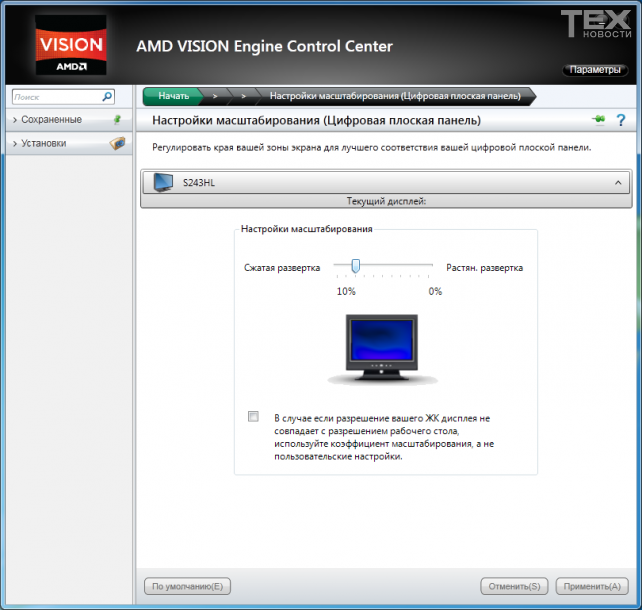
Barve narečij
Težava pri napačnem prikazu barv preko HDMI je veliko težja. Razlog za vse težave je dejstvo, da obstaja več modelov za predstavitev barvne slike, na začetku pa so vse zasnovane za analogne vmesnike. Najpogostejši model - RGB, se še vedno uporablja v analognem VGA vmesniku, pa tudi v digitalnih DVI in HDMI. Po njenem mnenju je slika razdeljena na tri barvne sestavine - rdeča, zelena in modra. Intenzivnost komponenta enkraten 8-bitno število na piksel, in zato se lahko gibljejo v razponu od 0 do 255. največjega saj v tem modelu bo kodiran kot 0, 0, 0, najsvetlejše bele - 255, 255, 255, svetlo modra 0, 0, 255 itd. Skupaj to daje 255x255x255 = 16777216 kombinacij (barvne stopnje).
Sprva zaradi omejitev analognega signala ni bil uporabljen celoten obseg vrednosti, ampak samo od 16 do 235, tj. črna je 16, 16, 16, bela - 235, 235, 235. Ker je v zgodovini to gospodinjstvo uporabljalo to določeno območje, tako imenovano omejeno RGB. Upoštevajte, da še vedno uporabljajo še ene barve razlika modela YUV (YCbCr), vendar v tem trenutku, in monitorjev in televizorjev uporaba RGB in YUV ob prejetju prisiljeni za pretvorbo signala.
Računalniška tehnologija se je najprej osredotočila na celoten obseg RGB. Toda, kot se spominjamo, je bil HDMI prvotno razvit za gospodinjske aparate. Zato, grafične kartice, je pričakovati, da se njihova vrata HDMI priključen na TV, je privzeta vključuje omejeno RGB, spremlja enako, odvisno od modela, je mogoče pričakovati, da bo omejena, in za polno RGB HDMI-vmesnika.
Obstajajo štiri možnosti:
- Grafična kartica proizvaja omejeno RGB, monitor pričakuje poln. Dinamični razpon slike zožen, črne pike pojavijo sive (ker monitor meni, da je 16, 16, 16 - je siv), bela je tudi brez intenzivnosti drugih barv z enako;
![]()
Videokartica daje celoten RGB, monitor pričakuje, da bo poln. Slika je v popolnem vrstnem redu, popolnoma enaka kot za DVI;
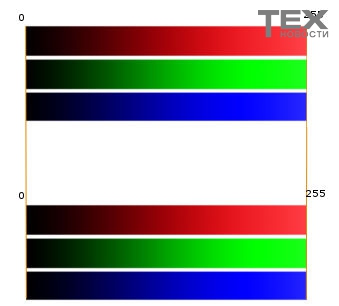
Grafična kartica proizvaja omejeno RGB, monitor pričakuje omejeno. Dinamično območje je urejeno, vendar je barvna razvrstitev opazno manjša kot pri polni RGB (gradacija 220x220x220 = 10648000);
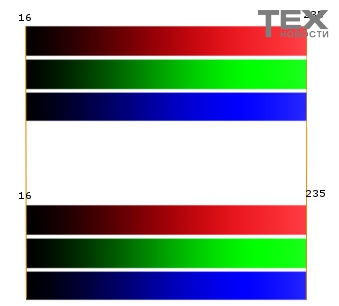
Grafična kartica omogoča poln RGB, monitor pričakuje omejeno. Barve so ostre, intenzivnost temnih barv je premajhna, svetla - prevelika. Podrobnosti nizkih kontrastnih območij so nezadostne.
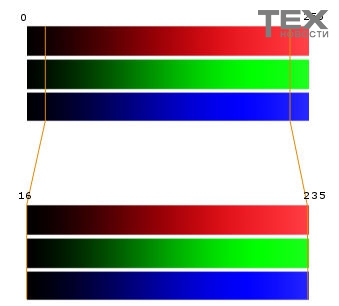
Upoštevajte, da najpogosteje pri težavah naletijo na uporabnike grafičnih kartic na čipih podjetja NVIDIA. Dejstvo je, da je bil gonilnik NVIDIA na začetku omejen na uporabo omejenega RGB za HDMI izhod, medtem ko večina monitorjev pričakuje celoten obseg. V gonilniku ni nastavitev RGB, zato morate v registru operacijskega sistema Windows iti globlje ali spremeniti obseg v monitorju, če ima vaš model to možnost. Vendar pa se registracija lahko povzpne in ne roke, ampak s pomočjo specializiranih pripomočkov, na primer Nvidia RGB Full / limited range toggler ( http://blog.metaclassofnil.com/?p=83) bo z enim klikom preklapljala obseg na kartici NVIDIA. Če imate grafično kartico podjetja AMD in kot monitor uporabljate televizor, ki pričakuje omejeno območje, lahko enostavno preklopite obseg v gonilnik.


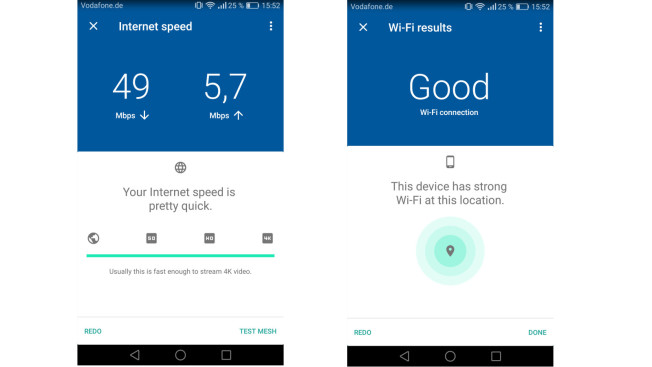 Wifi Analyzer je aplikacija za analizo WiFi signala v Androidu
Wifi Analyzer je aplikacija za analizo WiFi signala v Androidu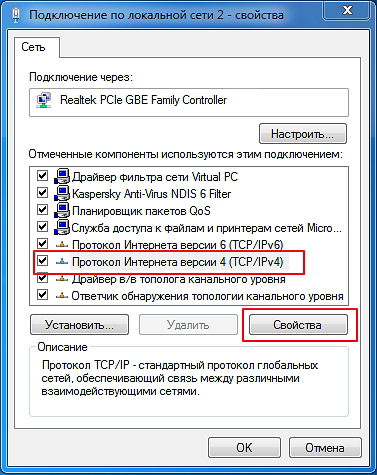 Ne vklopite usmerjevalnika d link dir 300
Ne vklopite usmerjevalnika d link dir 300 Kako ustvariti dostopno točko Wifi na računalniku ali prenosnem računalniku
Kako ustvariti dostopno točko Wifi na računalniku ali prenosnem računalniku